详细图文指南
当我们想要快速保存聊天记录的关键片段、突出显示图片中的某个细节,或是分享应用界面的特定功能区域时,苹果手机内置的截图编辑功能就能大显身手,无需依赖第三方应用,几个简单步骤就能完成局部截图。
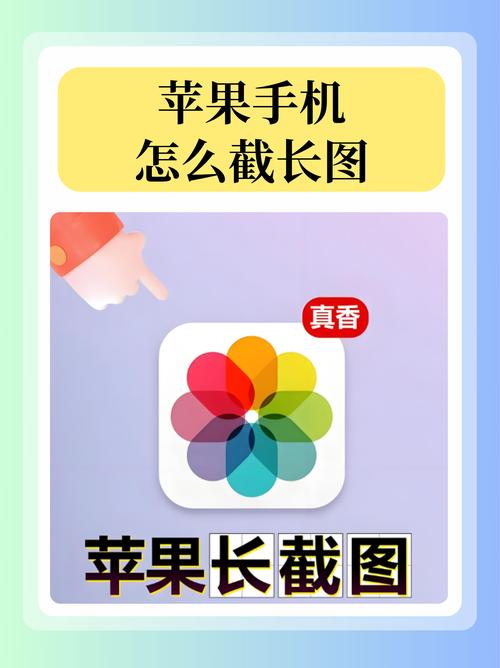
基础操作:完成整屏截图
- 配备面容 ID 的 iPhone(iPhone X 及更新机型): 同时快速按下 侧边按钮(电源键) 和 音量增大按钮,立即松开,屏幕会闪烁并伴随快门声,截图缩略图短暂出现在屏幕左下角。
- 配备触控 ID(Home 键)的 iPhone: 同时快速按下 侧边按钮(电源键) 和 Home 键,立即松开,同样会有闪烁、声音和左下角的缩略图提示。
核心技巧:进入编辑裁剪局部 看到截图缩略图出现在左下角?立即点击它,如果缩略图消失了,别担心,打开「照片」应用,找到刚才的截图打开,点击右上角的「编辑」按钮。

进入编辑界面后,注意顶部工具栏:
- 找到裁剪图标: 点击顶部工具栏中类似方框带虚线的「裁剪」图标。
- 调整裁剪框: 图片边缘会出现可拖动的白色边角或线条,用手指拖动这些控制点,精确框选出你需要的局部区域,放大查看(双指张开手势)能帮助更精准地定位边缘。
- 确认裁剪: 框选满意后,点击右下角的「完成」,在弹出的选项中选择「将更改存储到原始项」即可获得一张只包含所选区域的新图片。
进阶功能:标记与局部高亮 裁剪前或裁剪后,都可以使用强大的标记工具突出局部细节:
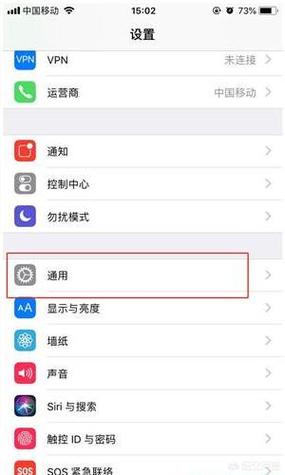
- 进入标记: 在编辑界面(或截图后直接点击缩略图时),点击顶部工具栏的「画笔笔尖」图标进入标记模式。
- 局部涂抹:
- 高亮/遮挡: 选择「马克笔」工具,挑选一个颜色(如黄色用于高亮),涂抹需要强调的区域,选择白色马克笔则可有效涂抹遮挡敏感信息(如地址、电话号码)。
- 添加指示: 使用「箭头」或「图形」工具(如矩形、圆形),可以清晰指向或圈出截图中的关键位置。
- 完成标记: 编辑完毕后,同样点击「完成」保存修改。
特殊情况处理:长页面滚动截图 需要截取超出屏幕显示范围的内容(如长网页、聊天记录)?苹果提供了「整页」选项:
- 按常规方法截取当前屏幕,点击左下角缩略图。
- 在编辑界面顶部,将「屏幕」选项卡切换为「整页」。
- 系统会自动生成包含整个滚动区域的长图,右侧会出现预览滑块,可上下滑动查看完整内容。
- 点击「完成」,选择「存储到文件」(长截图默认保存为 PDF 格式,方便查看完整长度)。
专业建议与注意事项
- 提升效率: 频繁截图?开启「设置」>「辅助功能」>「触控」>「轻点背面」,设置「轻点两下」或「轻点三下」触发「截图」功能,操作更快捷。
- 确保成功: 进行长截图(整页)时,页面加载完毕后再操作,滚动过程保持稳定避免过快,否则可能出现拼接不完整的情况,存储时需选择「存储到文件」应用。
- 隐私安全优先: 截图可能包含个人信息、账号信息或他人隐私,分享前务必利用编辑工具中的「马克笔」或「形状」工具仔细涂抹覆盖掉所有敏感内容(如地址、电话号码、身份证号、银行卡号),养成这个习惯至关重要。
- 编辑自由度高: 裁剪和标记是相互独立的步骤,可以先裁剪再标记,也可以先标记重要部分再进行精确裁剪,灵活运用。
- 画质无损: 使用系统自带工具进行裁剪和标记,保存的是标准的 PNG 或 JPEG 图片格式(整页为 PDF),清晰度有保证。
熟练运用苹果自带的截图编辑功能,从触发截图到精准裁剪局部、添加标注,再到安全分享,整个过程流畅高效,掌握这些技巧,无论是工作存档、信息收集还是日常分享,都能更加得心应手,让屏幕上的关键信息精准呈现,分享截图前,务必再次检查是否已妥善处理所有隐私内容。









评论列表 (3)
苹果手机截屏只需同时按住电源键和音量键,截取一段图则需在截图出现后,向左或向右滑动,选择截取范围。
2025年06月27日 03:55这是一个关于苹果手机截图编辑功能的详细图文指南。
2025年06月27日 19:18主要内容如下: 介绍了苹果手机的局部截图的完成方法,包括基础操作、核心技巧以及进阶功能等;还提到了特殊情况处理如长页面滚动截取的操作步骤以及一些专业建议和注意事项等内容 ,全文条理清晰 ,内容详实且实用性强!
苹果手机截图编辑功能强大,可快速保存关键片段,裁剪局部、添加标注,确保信息安全分享,操作简单,提高效率,让信息呈现更精准。
2025年07月23日 13:19